
Użytkownicy systemu Windows mogli zauważyć proces „Lsass.exe” w menedżerze zadań. LSASS, czyli usługa podsystemu autoryzacji zabezpieczeń lokalnych, ma kluczowe znaczenie dla komputerów stacjonarnych/laptopów z systemem Windows.
lsass.exe to zadanie uwierzytelniające użytkowników i logujące ich. Proces ten śledzi także wszystkie zasady bezpieczeństwa i generuje alerty dziennika dotyczące zdarzeń związanych z bezpieczeństwem, które mają miejsce podczas korzystania z komputera PC/laptopa.
Chociaż proces ten jest bardzo ważny dla prawidłowego bezpieczeństwa urządzenia, czasami może powodować problemy z dużym obciążeniem procesora. Wielu użytkowników systemu Windows 11 zgłosiło ostatnio problem z dużym obciążeniem procesora „LSASS.EXE”.
Jeśli więc używasz systemu Windows 11 i napotykasz problem związany z dużym zużyciem procesora przez plik lsass.exe, kontynuuj czytanie artykułu. Poniżej odpowiedzieliśmy na wszystkie Twoje pytania dotyczące pliku lsass.exe i sposobu rozwiązania problemów związanych z dużym obciążeniem procesora. Zacznijmy.
Czy plik lsass.exe jest wirusem?
Nie, oryginalny proces lsass.exe nie jest wirusem ani złośliwym oprogramowaniem, ale czasami proces ten może zostać zakłócony przez zagrożenia bezpieczeństwa.
Oryginalna lokalizacja pliku lsass.exe to C:\Windows\System32 (jeśli C: jest dyskiem instalacyjnym systemu). Jeśli znajdziesz ten plik gdziekolwiek indziej niż na partycji systemowej, prawdopodobnie będzie to złośliwe oprogramowanie lub wirus.
Ważne jest, aby sprawdzić, czy w Menedżerze zadań działają dwa lub więcej plików lsass.exe. Jeśli znajdziesz wiele wariantów, sprawdź ich ścieżkę pliku.
Ponadto złośliwe oprogramowanie może oszukać Cię, myśląc, że fałszywy plik lsass.exe nie jest wirusem, zmieniając nazwę pliku na bardzo podobną. Podróbka prawdopodobnie zawiera błąd ortograficzny.
Poniżej przedstawiamy kilka typowych błędów ortograficznych, które złośliwe oprogramowanie może wykorzystać, aby nakłonić Cię do pozostawienia pliku na komputerze przez dłuższy czas.
- lsass. ex
- lsassa.exe
- lsass.exe
- Isassa.exe
Jak naprawić wysokie użycie procesora LSASS.exe w systemie Windows 11
Jeśli oryginalny plik LSASS.exe wykorzystuje zasoby procesora, należy wykonać poniższe kroki, aby rozwiązać problem wysokiego użycia procesora. Oto najlepsze rzeczy do zrobienia.
1. Uruchom ponownie komputer z systemem Windows 11
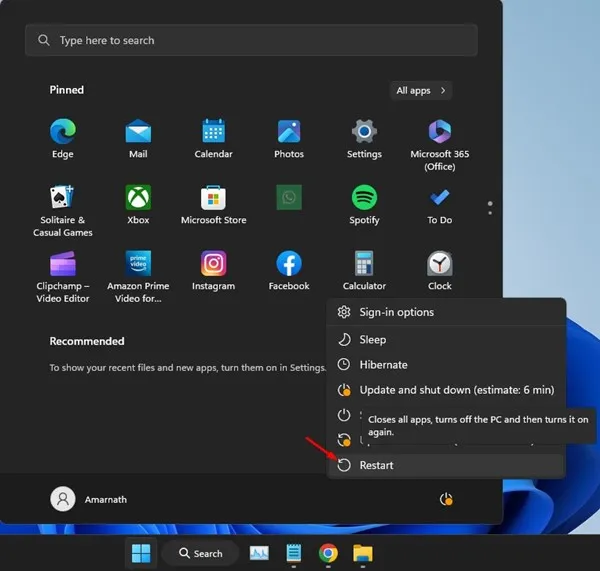
Czasami błędy i usterki w systemie operacyjnym mogą uniemożliwiać prawidłowe działanie lsass.exe. Kiedy tak się dzieje, prowadzi to do problemów z dużym zużyciem procesora.
Najlepsze, co możesz zrobić, aby wyeliminować takie błędy i usterki, to ponownie uruchomić komputer z systemem Windows 11. Dobrą praktyką, którą warto wyrobić w sobie, jest regularne uruchamianie komputera ponownie w regularnych odstępach czasu.
Daje to komputerowi czas na ostygnięcie i zwalnia pamięć. Kliknij menu zasilania systemu Windows 11 i wybierz opcję Uruchom ponownie .
2. Uruchom pełne skanowanie antywirusowe
Jak wspomniano powyżej, złośliwe oprogramowanie i wirusy mogą ukrywać się na komputerze pod postacią prawdziwego pliku lsass.exe. Dlatego ważne jest, aby upewnić się, że proces zwiększający użycie procesora jest uzasadniony. Możesz uruchomić pełne skanowanie antywirusowe, aby znaleźć i usunąć wszelkiego rodzaju zagrożenia bezpieczeństwa ze swojego komputera. Oto, co musisz zrobić.
1. Wpisz Bezpieczeństwo systemu Windows w wyszukiwarce Windows. Następnie otwórz aplikację Zabezpieczenia systemu Windows z listy.
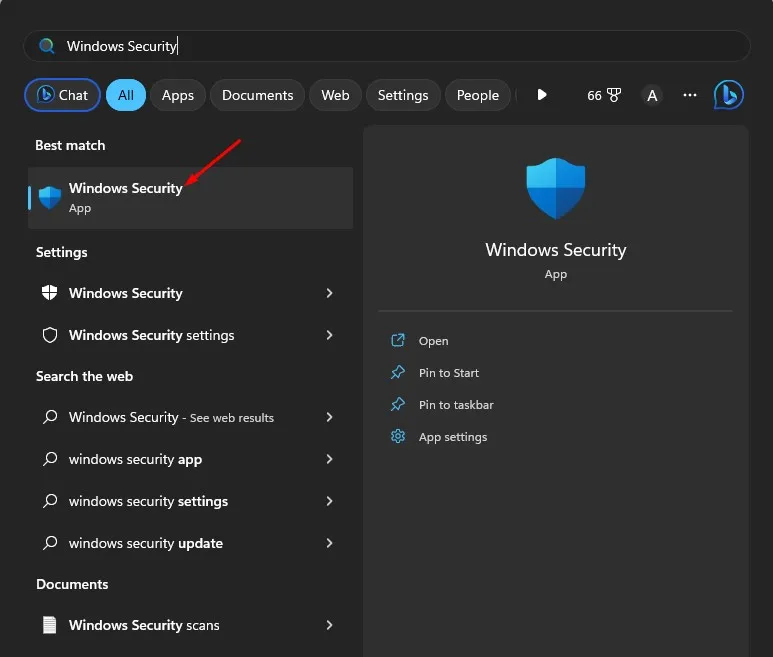
2. Po otwarciu okna Zabezpieczenia systemu Windows wybierz kartę Ochrona przed wirusami i zagrożeniami .
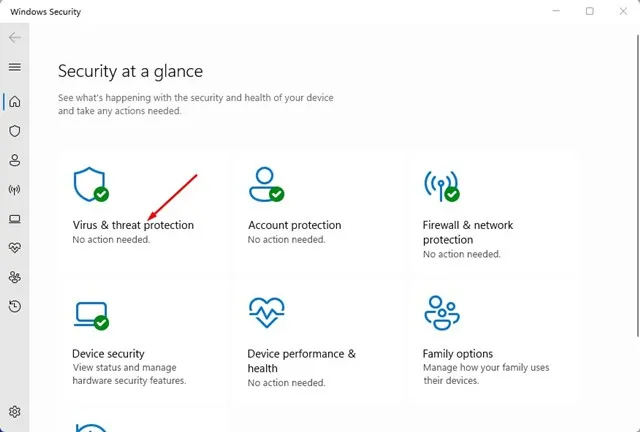
3. Kliknij Opcje skanowania w obszarze Bieżące zagrożenia .
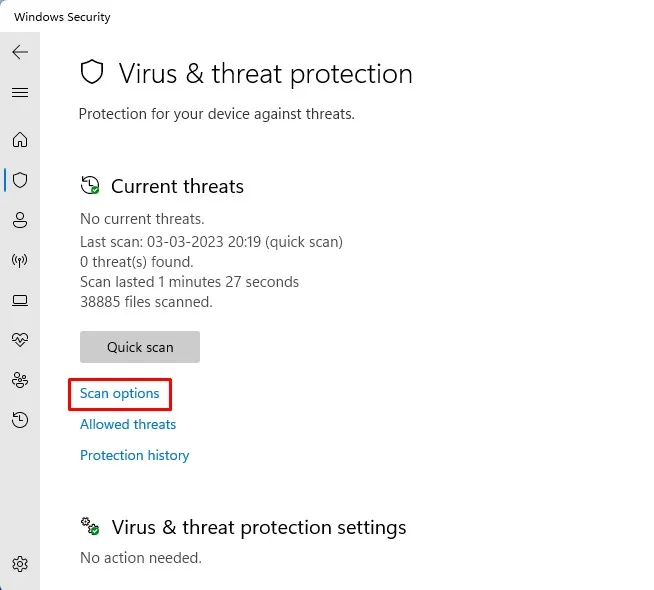
4. Wybierz opcję Pełne skanowanie i kliknij przycisk Skanuj teraz .
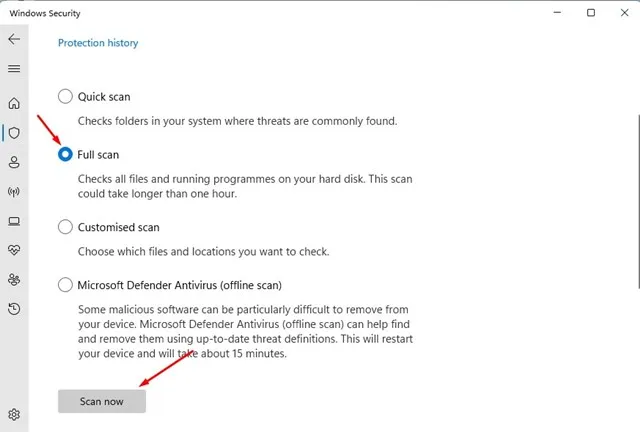
Otóż to! Teraz aplikacja Zabezpieczenia systemu Windows znajdzie i usunie całe ukryte złośliwe oprogramowanie z Twojego komputera. To powinno usunąć wszystkie złośliwe pliki lsass.exe z komputera.
3. Uruchom skanowanie rootkitów za pomocą MalwareBytes
Mimo że Zabezpieczenia systemu Windows doskonale chronią Twój komputer, niektóre zainfekowane pliki mogą się przedostać. Aby więc uniknąć ryzyka rootkitów, należy przeprowadzić skanowanie root’a za pomocą Malwarebytes. Oto, co musisz zrobić.
1. Pobierz i zainstaluj Malwarebytes na komputerze z systemem Windows 11.
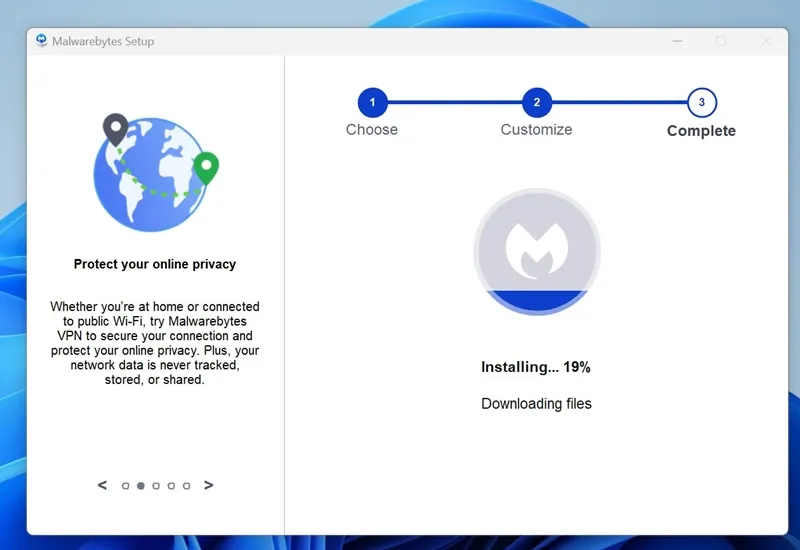
2. Po zainstalowaniu otwórz Malwarebytes.
3. Na lewym pasku bocznym kliknij Ustawienia .
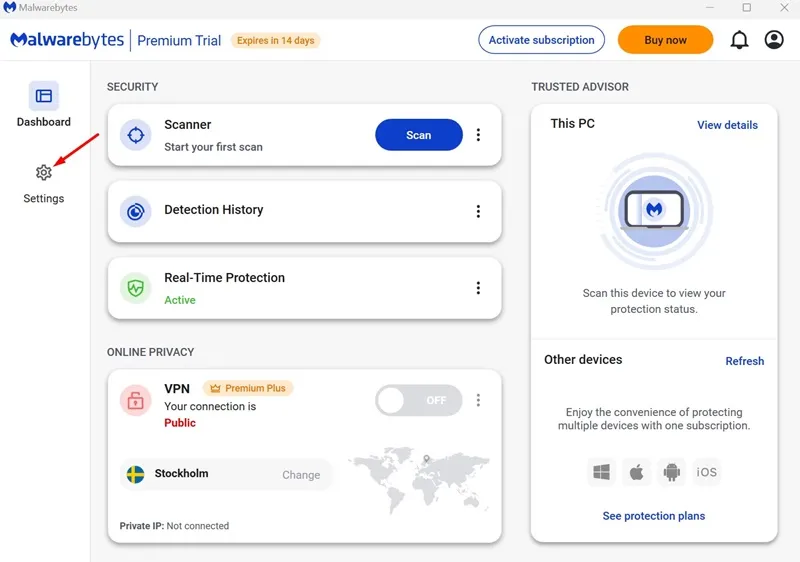
4. Następnie przejdź do sekcji Skanowanie i wykrywanie .
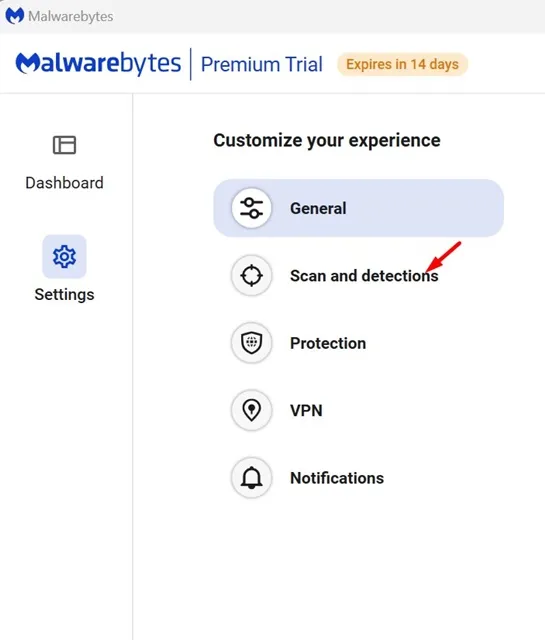
5. W Opcjach skanowania włącz przełącznik „Skanuj w poszukiwaniu rootkitów”.
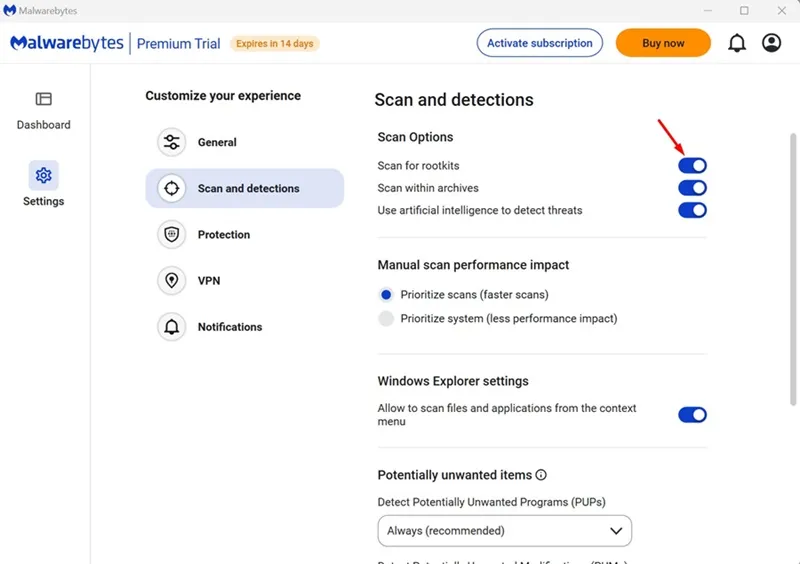
6. Następnie przejdź do ekranu głównego i kliknij Skanuj .
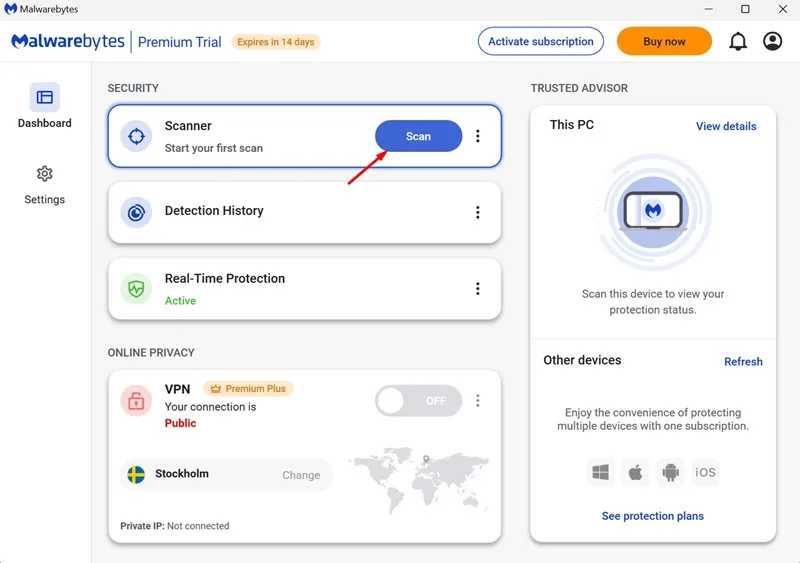
Teraz Malwarebytes uruchomi skanowanie w poszukiwaniu rootkitów. Po zakończeniu skanowania Malwarebytes zgłosi wszelkie wykryte zagrożenia i zapyta, czy chcesz je usunąć. Usuń rootkity.
4. Uruchom polecenie SFC/DISM
Uszkodzenie plików systemowych to kolejna ważna przyczyna wysokiego użycia procesora przez lsass.exe. Dlatego możesz spróbować uruchomić narzędzie SFC na swoim komputerze. Oto, co musisz zrobić.
1. Wpisz Wiersz Poleceń w wyszukiwarce Windows 11. Następnie kliknij prawym przyciskiem myszy Wiersz poleceń i wybierz Uruchom jako administrator .
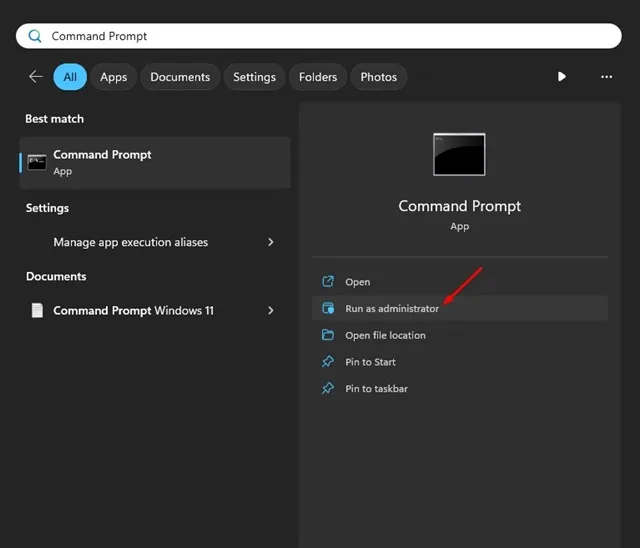
2. Po otwarciu wiersza poleceń wykonaj następujące polecenie:
sfc /scannnow
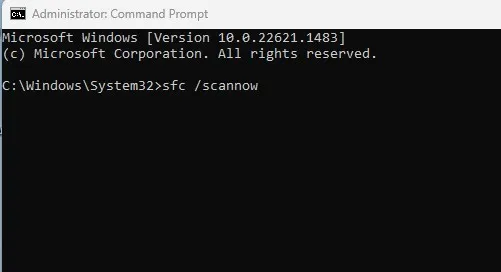
3. Jeżeli narzędzie do sprawdzania plików systemowych zwróci błąd, wykonaj kolejno te trzy polecenia.
DISM /Online /Cleanup-Image /CheckHealth
DISM /Online /Cleanup-Image /ScanHealth
DISM /Online /Cleanup-Image /RestoreHealth
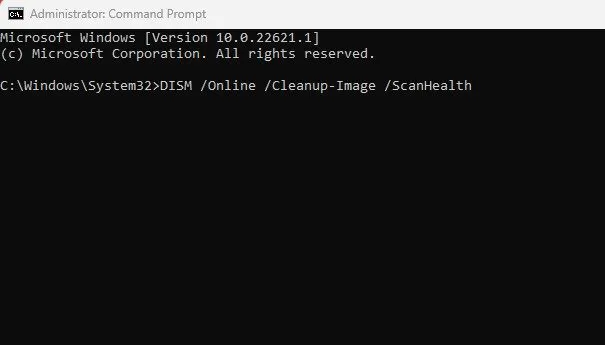
Otóż to! Po wykonaniu wszystkich tych poleceń uruchom ponownie komputer z systemem Windows 11. To powinno rozwiązać problem wysokiego użycia procesora LSASS.EXE.
5. Zaktualizuj system operacyjny Windows
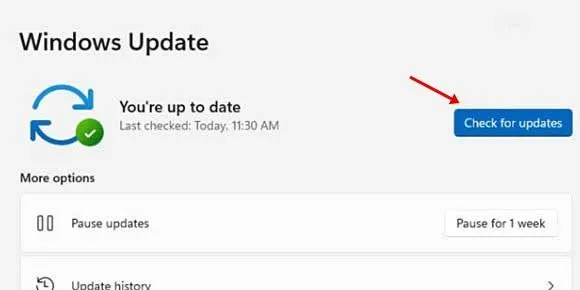
Aktualizowanie systemu operacyjnego ma kilka zalet; możesz cieszyć się nowymi funkcjami, otrzymywać aktualizacje zabezpieczeń, eliminować istniejące błędy i usterki itp.
Dobrą praktyką w zakresie bezpieczeństwa jest ciągłe aktualizowanie systemu Windows 11. Jeśli problem związany z dużym zużyciem procesora przez proces lsass.exe nadal nie został rozwiązany, istnieje większe ryzyko, że używana wersja systemu Windows jest wadliwa.
Musisz więc zaktualizować system Windows 11, aby rozwiązać problem. Musisz wybrać Ustawienia> Aktualizacje systemu Windows> Sprawdź aktualizacje , aby pobrać i zainstalować wszystkie oczekujące aktualizacje.
6. Wykonaj przywracanie systemu
Jeśli nic nie zadziałało na Twoją korzyść, następną najlepszą opcją jest wykonanie przywracania systemu. Jednak ta metoda nie będzie przydatna, jeśli nie masz żadnych punktów przywracania.
Dlatego postępuj zgodnie z tą metodą tylko wtedy, gdy utworzyłeś już punkt przywracania. Oto kroki, które musisz wykonać.
1. Wpisz Odzyskiwanie w wyszukiwarce Windows 11. Następnie otwórz aplikację Recovery z listy Ustawień.
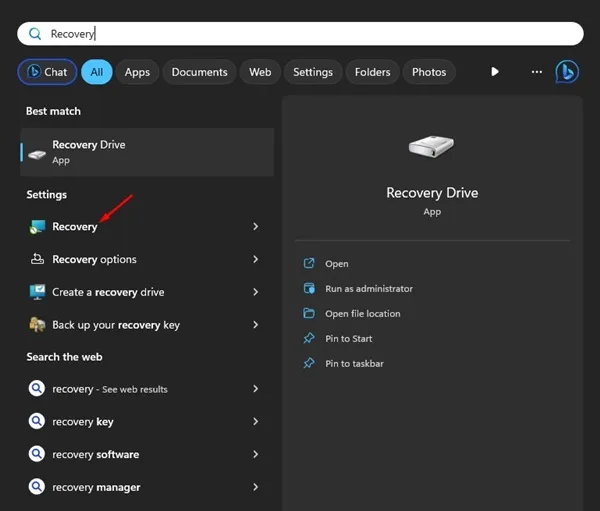
2. Po otwarciu aplikacji Recovery kliknij opcję Otwórz przywracanie systemu .
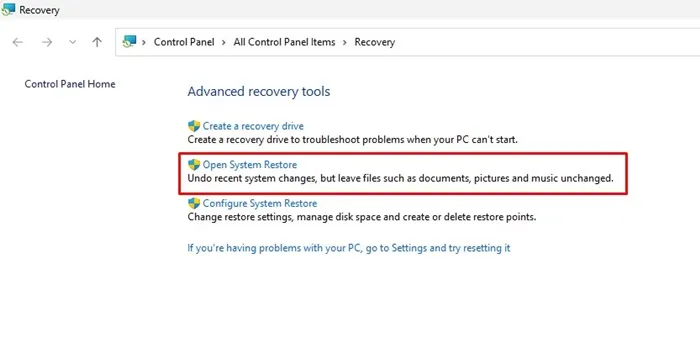
3. Wybierz opcję Wybierz inny punkt przywracania w oknie dialogowym Przywracanie systemu.
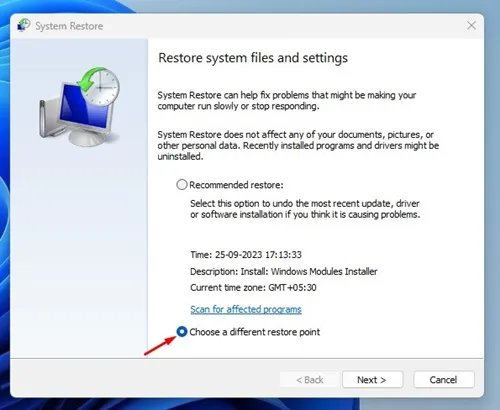
4. Teraz wybierz punkt przywracania utworzony przed wystąpieniem problemu jako pierwszy. Po wybraniu kliknij przycisk Dalej .
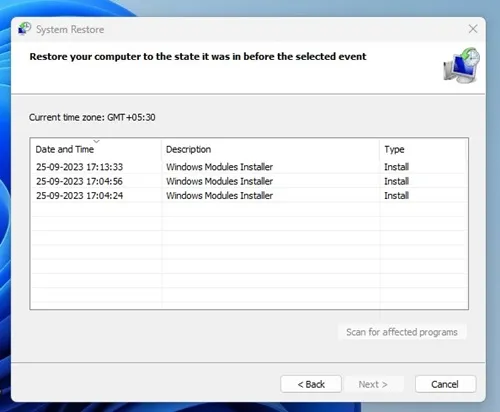
5. Na ekranie potwierdzenia kliknij przycisk Zakończ .
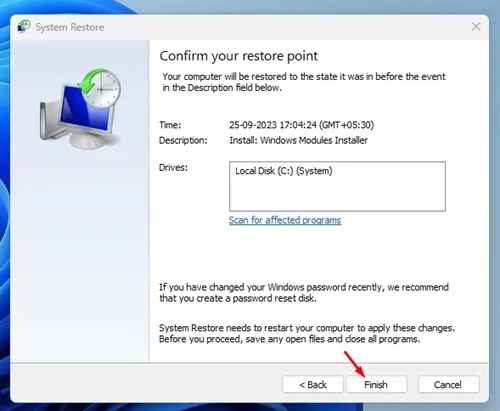
Otóż to! W ten sposób możesz przywrócić komputer z systemem Windows 11.
Oto kilka najlepszych metod rozwiązania problemu wysokiego użycia procesora lsass.exe. Jeśli dokładnie zastosowałeś się do wszystkich metod, istnieje prawdopodobieństwo, że wysokie użycie procesora przez lsass.exe zostało już naprawione. Daj nam znać, jeśli potrzebujesz dodatkowej pomocy w zrozumieniu pliku lsass.exe w systemie Windows 11.




Dodaj komentarz